實用的 Mac 截圖工具 [綜合教學]
Windows 一直都有自備的截圖工具,那麼 Mac 是否也有同樣好用高效的截圖工具呢?如何使用呢?如果您想要更多編輯功能和高畫質截圖,Mac 上應該選擇哪一款截圖工具呢?在本文中,我們將依序解答這些問題。並介紹六種 Mac 截圖方法和工具。
指南清單
如何在 Mac 上使用預設快捷方式截圖工具 Mac 上的截圖工具:使用螢幕截圖快速選單 專業、便利、高品質的 Mac 截圖工具 Clean Shot X - 多功能 Mac 截圖工具 TextSniper - Mac 截圖工具可以轉換文字和語音 Monosnap - 專注於細節功能的 Mac 截圖工具如何在 Mac 上使用預設快捷方式截圖工具
首先是 Mac 內建的截圖快捷方式。如果你不需要編輯,對輸出格式也沒有要求,這是最快、最安全、最免費的方法。
優點
無需第三方軟體,更安全。
低記憶體消耗。
缺點
功能比較單一,沒有編輯功能。
輸出格式沒有變化。
對於整個螢幕截取:
Mac 內建的截圖快捷鍵是截取整個螢幕的最快方式。它易於安裝,無需額外軟體或設定。在排除技術故障或與同事共享資訊時,它非常有用。
步 同時按下 Command + Shift + 3。螢幕會閃爍,表示截圖已完成。截圖將以 PNG 檔案格式儲存到桌面,並帶有日期和時間。
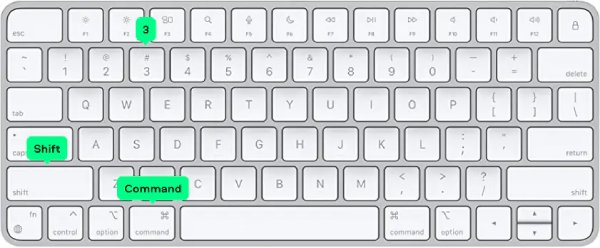
對於部分螢幕截取:
如果您只需要截取部分內容,請按下「Command + Shift + 4 個按鍵」。然後等待遊標變成十字準線工具。點擊並拖曳以選擇要截取的區域,然後放開滑鼠或觸控板。您將獲得所選介面的螢幕截圖。螢幕截圖將以 PNG 檔案格式儲存到您的桌面。
Mac 上的截圖工具:使用螢幕截圖快速選單
假設您需要一些進階設定或簡單的裁剪功能,例如定時截圖或將影像儲存到剪貼簿。您可以使用 Mac 截圖選單作為 Mac 上的截圖工具。
優點
操作簡單,主要著重截圖功能。
具有倒數計時等基本設定和截圖選項。
缺點
沒有進階編輯裁剪功能。
步驟1按下“Command + Shift + 5” Mac 截圖快捷方式螢幕截圖選單將會出現,其中包含各種螢幕截圖選項的面板。共有三個可用選項:
• 捕捉螢幕上的所有內容
• 捕捉螢幕片段
• 捕捉視窗
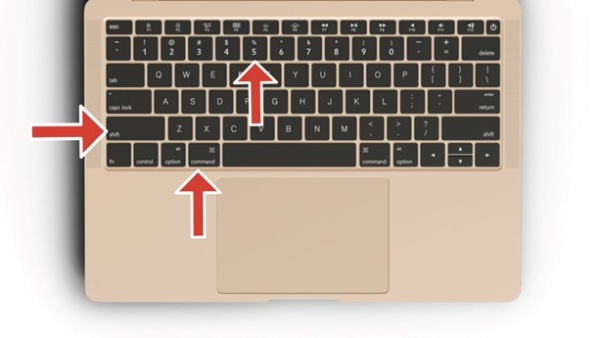
第2步它還具有一個選項選單,可讓您更改螢幕截圖和影片的儲存位置。只需設定好後,即可在 Mac 上使用此截圖工具進行截圖。
專業、便利、高品質的 Mac 截圖工具
雖然 Mac 的快捷鍵很方便,但它無法編輯螢幕截圖。此外,它無法截取長截圖,而且偶爾會卡頓,導致 Mac 截圖無法使用。因此,您需要一個可靠且專業的 Mac 截圖工具,例如 4Easysoft螢幕錄影機. 它可以選擇任意形狀的截圖區域,且品質極高。它支援在截圖中添加註釋,並提供裁剪等其他編輯功能。省去了尋找其他軟體進行二次編輯的時間。

步驟1啟動 4Easysoft 螢幕錄影機。進入主介面,點擊“螢幕擷取”,並返回 Mac 上需要截圖的頁面。

第2步您可以使用「螢幕截圖」功能選擇捲動或彈出截圖模式。當滑鼠變成十字形時,即可截取所需區域。

步驟3視窗將以工具箱的形式顯示。點擊它可以添加箭頭、文字、線條等。自訂完成後,您可以點擊工具箱右側的「儲存」按鈕來儲存變更。

Clean Shot X - 多功能 Mac 截圖工具
豐富的編輯功能讓 CleanShot X 更加出色。除了 Mac 截圖工具的基本功能外,它還可以添加帶註釋的文字、創建馬賽克以及突出顯示重要部分。它還能將多張截圖拼接成一張,並捕捉滾動畫面。這款 Mac 截圖工具可讓您用點標記特定區域並將其上傳到雲端,只需點擊即可複製連結。您可以輕鬆地與他人分享您的創意。
優點
有很多共享途徑。
編輯功能豐富,可以添加馬賽克和高光。
缺點
沒有試用版。
功能更複雜,可能不太友好
步驟1開啟 CleanShot X,點擊左上角「截圖」即可在 Mac 上開始使用這款截圖工具。您也可以在「設定」部分設定快捷鍵和儲存路徑。
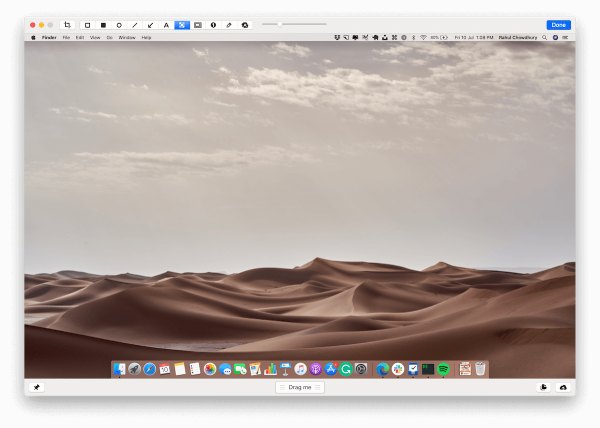
第2步然後,轉到“快捷方式”,您可以在其中選擇所有類型的截圖形狀和熱鍵。
步驟3若要選擇截圖類型,您可以點擊「程式選單」欄,然後選擇截圖類型,例如捲動或截圖。
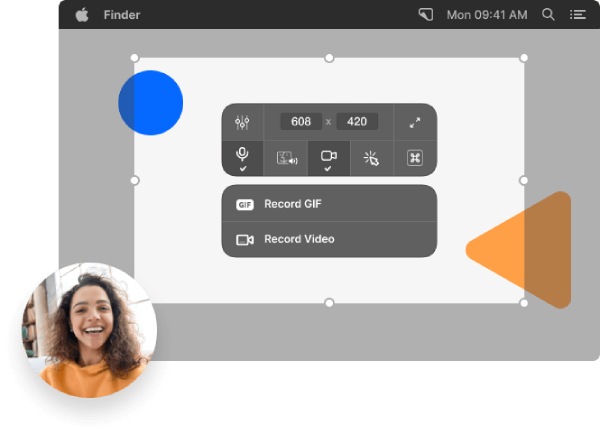
TextSniper - Mac 上的截圖工具可以轉換文字和語音
如果您更傾向於截取圖像並識別文本,可以選擇 Textsniper。它在 Mac 上提供可自訂的截圖快捷方式,並可保存在功能表列中以便隨時使用。它還支援光學字元辨識技術,可以快速識別圖片中的文字並讓您自由編輯。它支援多種截圖格式並進行識別。
優點
截圖快捷且可自訂。
識別和提取文字速度很快,節省時間。
缺點
沒有試用版。
截圖編輯功能有限,擷取複雜。
步驟1按“CMD+Shift+2”進行截圖,或選擇“截圖文字”開始。然後選擇目標區域。
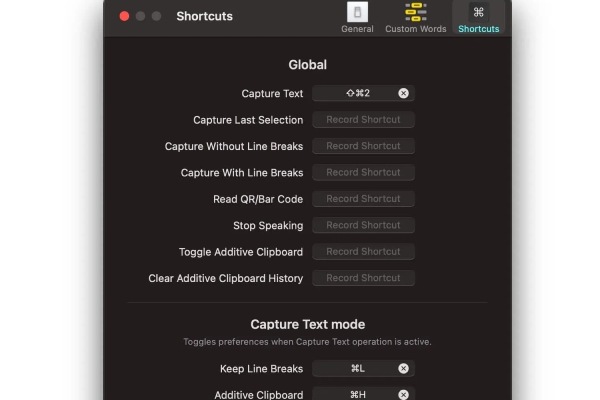
第2步如果您需要額外的文本,請按「CMD+V」將文字複製到剪貼簿或筆記中。
Monosnap - 專注於細節功能的 Mac 截圖工具
Monosnap 也是一款出色的 Mac 截圖工具。它可以隱藏在螢幕角落,方便隨時使用。 Monosnap 提供多種截取和編輯螢幕截圖和影片的選項。此外,它還具有馬賽克模糊功能,並支援編輯後直接上傳到 YouTube。如果您需要截取螢幕的特定區域,可以使用其 8 倍放大鏡進行精確截圖。
優點
易於剪斷並可隨時使用。
功能實用,例如八倍放大和資訊模糊。
缺點
雲端儲存只能付費才能啟用。
截圖功能對於初學者來說比較複雜。
步驟1
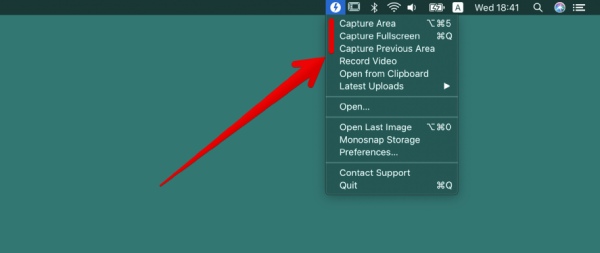
第2步如果需要倒數計時,可以選擇區域並按住 Alt 鍵,計時器持續 5 秒。若要移動,請按住空白鍵並拖曳指定區域。
結論
儘管它配備了強大的內建 Mac 截圖工具,但一些用戶可能仍然需要額外的功能,例如滾動截圖和註釋。 4Easysoft螢幕錄影機 讓這些任務更加輕鬆,它是 Mac 上更佳的截圖工具選擇。它擁有多種截圖模式、自由編輯截圖、自訂開始和結束截圖的快捷鍵以及其他功能,都能將您的截圖效率提升到一個新的高度。立即免費試用,體驗它的便利性!


